كيفية إيقاف تشغيل الكمبيوتر من هاتفك

كيفية إيقاف تشغيل الكمبيوتر من هاتفك
إذا مللت من بطء التحميل أو كنت ترغب في تحسين أداء نظام ويندوز، فإن إيقاف فهرسة القرص المحلي يُعدّ طريقة بسيطة أخرى لتحسين الأداء. هذا الخيار مُفعّل تلقائيًا في أنظمة ويندوز XP، وويندوز فيستا، وويندوز 7. يتم تفعيل الفهرسة لأنها تُساعد ويندوز على فهرسة ملفاتك ومجلداتك لتسريع عملية البحث.
لا بد أنك تتساءل لماذا أوقفت مايكروسوفت هذه الميزة؟ أجل، أنت محق هنا، لكن مايكروسوفت أحيانًا لا تستخدم ذكائها. ربما نسيت مايكروسوفت تحسين بحثها وقوته لأنها كانت تركز على إصدار ويندوز في الوقت المحدد. يمكنك استخدام جوجل ديسكتوب أو بحث ويندوز كبديل، وكلاهما أسرع من البحث المدمج، وبالطبع أقوى.
لإيقاف الفهرسة على محرك الأقراص المحلي الخاص بك، افتح جهاز الكمبيوتر ، وانقر بزر الماوس الأيمن فوق أي محرك أقراص محلي (C، D، وما إلى ذلك) وانتقل إلى الخصائص .
الآن في علامة التبويب عام ستجد مربع اختيار في الأسفل يسمى " فهرسة هذا المحرك للبحث بشكل أسرع "، قم بإلغاء تحديده كما هو موضح في لقطة الشاشة أدناه.
سيسألك الآن: هل تريد إيقاف الفهرسة في جذر محرك الأقراص فقط أم لجميع الملفات والمجلدات؟ حدد "تطبيق التغييرات على جميع الملفات والمجلدات " ثم انقر على "موافق " كما هو موضح في لقطة الشاشة أدناه.
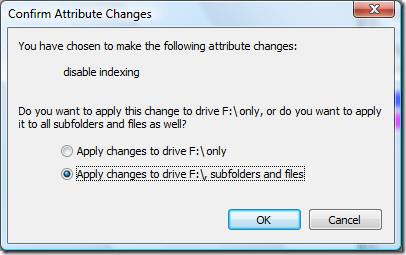 إذا قمت بتحديد الخيار الذي يقول "تطبيق التغييرات على جذر محرك الأقراص (C:\، D:\، إلخ)"، فسيظل Windows يقوم بفهرسة ملفاتك ومجلداتك، لذا يرجى عدم تحديد هذا الخيار.
إذا قمت بتحديد الخيار الذي يقول "تطبيق التغييرات على جذر محرك الأقراص (C:\، D:\، إلخ)"، فسيظل Windows يقوم بفهرسة ملفاتك ومجلداتك، لذا يرجى عدم تحديد هذا الخيار.
الآن اجلس واسترخِ بينما يقوم Windows بإيقاف تشغيل الفهرسة لكل ملف على حدة، قد يستغرق الأمر بضع دقائق لأن كل ملف لديه سمة نظام تخبر Windows إذا كان يمكن فهرسته أم لا، لذلك يجب تحديثها لجميع الملفات.
لاحظ أنه إذا أوقفت الفهرسة على القرص المثبت عليه نظام ويندوز، لنفترض أن القرص C، فلن يؤثر ذلك على الأقراص الأخرى، وستظل الأقراص الأخرى (D، E، إلخ) مفهرسة بواسطة ويندوز. إذا أردت إيقاف الفهرسة تمامًا، فعليك القيام بذلك تدريجيًا مع كل قرص.
لتفعيل الفهرسة، ما عليك سوى اتباع الإجراءات المذكورة أعلاه، ولكن بدلاً من إلغاء تحديد المربع، ما عليك سوى تحديد المربع حيث يسألك عما إذا كنت تريد فهرسة محرك الأقراص.
لمزيد من النصائح لتحسين أداء جهاز الكمبيوتر الخاص بك، ألقي نظرة على هذا المنشور " كيفية إدارة برامج بدء التشغيل بسهولة، طريقة سهلة لزيادة أداء النظام "
كيفية إيقاف تشغيل الكمبيوتر من هاتفك
يعمل تحديث ويندوز بشكل أساسي بالتزامن مع السجل وملفات DLL وOCX وAX المختلفة. في حال تلف هذه الملفات، ستظل معظم ميزات
تتزايد مجموعات حماية النظام الجديدة بسرعة كبيرة في الآونة الأخيرة، وكلها تقدم حلاً جديدًا للكشف عن الفيروسات/البريد العشوائي، وإذا كنت محظوظًا
تعرّف على كيفية تفعيل البلوتوث على نظامي التشغيل Windows 10/11. يجب تفعيل البلوتوث لتعمل أجهزتك بشكل صحيح. لا تقلق، الأمر سهل!
في السابق، قمنا بمراجعة NitroPDF، وهو قارئ PDF جيد يسمح أيضًا للمستخدم بتحويل المستندات إلى ملفات PDF مع خيارات مثل دمج وتقسيم ملف PDF
هل سبق لك أن استلمت مستندًا أو ملفًا نصيًا يحتوي على أحرف زائدة؟ هل يحتوي النص على الكثير من علامات النجمة والواصلات والمسافات الفارغة، وما إلى ذلك؟
لقد سألني الكثير من الأشخاص عن رمز Google المستطيل الصغير الموجود بجوار زر ابدأ في نظام التشغيل Windows 7 على شريط المهام الخاص بي، لذا قررت أخيرًا نشر هذا
يُعدّ uTorrent بلا شكّ أشهر برنامج لتنزيل التورنت على سطح المكتب. على الرغم من أنّه يعمل بسلاسة تامة معي على نظام Windows 7، إلا أن بعض الأشخاص يواجهون
يحتاج الجميع إلى أخذ فترات راحة متكررة أثناء العمل على الكمبيوتر، وعدم أخذ فترات راحة يزيد من احتمالية ظهور عينيك (حسنًا، ليس فجأة)
قد تجد العديد من التطبيقات التي قد تكون معتادًا عليها كمستخدم عادي. معظم الأدوات المجانية الشائعة تتطلب تثبيتًا مُرهقًا.







